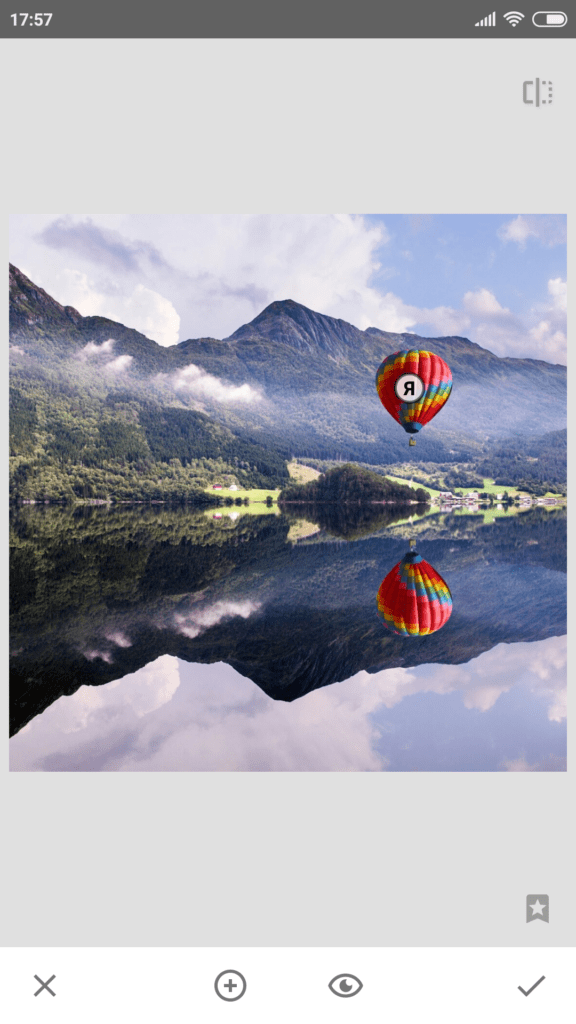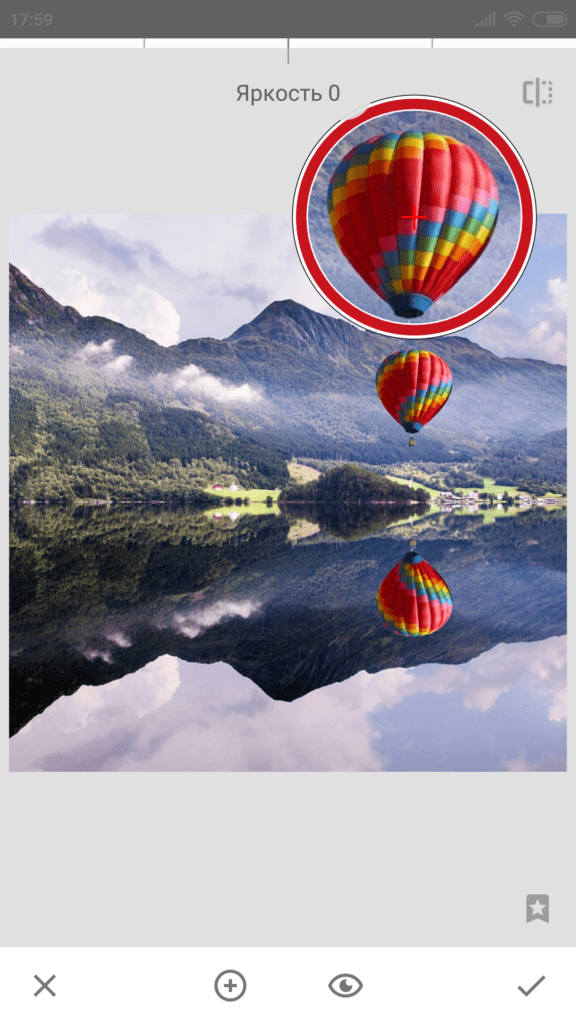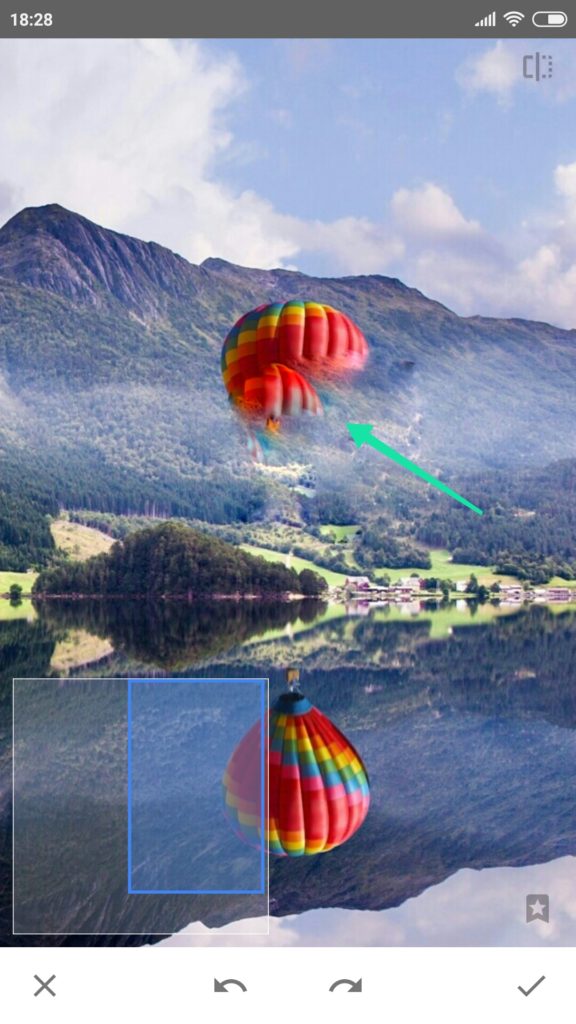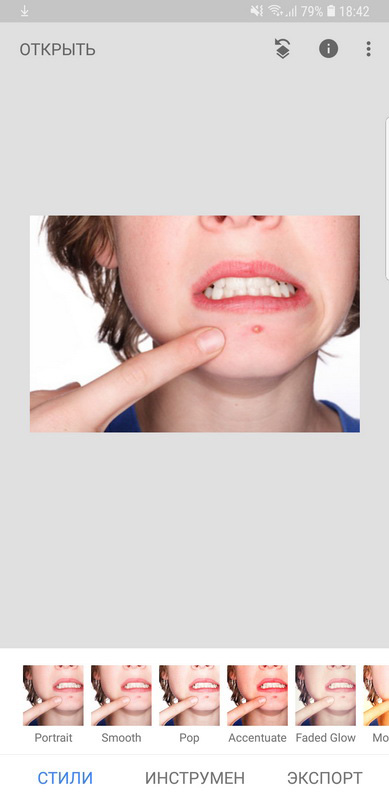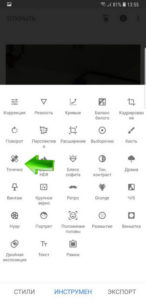Как убрать морщины в snapseed
Точечная и выборочная коррекция в Snapseed
Google вывели точечную и выборочную коррекцию фотографий на новый, более высокий, уровень. С помощью технологии U Point, доступной в Snapseed, пользователи могут работать с отдельными участками снимка.
Если при обычной точечной коррекции ваши возможности ограничиваются тапами по участкам, от которых нужно избавиться, а процесс обработки и результат напрямую зависят от программы, то с U Point вы вольны проявить фантазию. Можно выделить отдельный объект на фотоснимке и поработать с ним индивидуально. Для регулирования доступны: яркость, контраст, насыщенность, структура.
Достаточно часто распространены ситуации, когда часть лица засвечена либо какой-то предмет смотрится тускло, или наоборот слишком ярко. Такое может случиться не только с начинающим фотографом, но и с мастером своего дела.
В приложении Snapseed все быстро решается. Далее мы покажем, как правильно пользоваться точечной коррекцией и улучшить ваши фотографии. Если вы снимаете на телефон, то советы будут очень даже кстати.
Рассмотрим, для начала, выборочную коррекцию, а затем точечную. В зависимости от нужд, вы сможете воспользоваться любой из предоставленных инструкций.
Выборочная коррекция
1. Для примера используем фото, скачанное на Unsplash. Открываем Snapseed, выбираем фотографию.
2. Нажимаем «Инструменты», ищем пункт «Выборочно».
3. В появившемся интерфейсе нажимаем плюсик и пальцем тапаем (касаемся) по объекту, с которым нужно поработать индивидуально.
В нашем примере в качестве объекта для обработки будем использовать воздушный шар. Тапаем на шар и получаем следующую картинку.
Для перемещения точки, нужно удерживать палец на синем кружочке. После появления увеличительного окошка, просто двигайте палец в нужную область.
4. Сделайте свайп снизу вверх, либо сверху вниз, чтобы увидеть доступные опции для редактирования.
5. На скриншоте выше видно, что мы выбрали насыщенность и в верхней части окна Snapseed надпись в шкале изменилась на «Насыщенность». Теперь можно регулировать значение параметра: просто проведите пальцем по изображению слева направо, либо наоборот.
Поиграйте с параметрами и шкалой значений, чтобы добиться удовлетворительного результата.
Выборочная коррекция отлично подойдет для того, чтобы сделать цвет зрачков на портретной фотографии более насыщенным.
Несколько простых советов
Точечная коррекция
Мы рассмотрели выборочную коррекцию, которая полезна во многих случаях, однако иногда нужно не обработать отдельный участок фотографии, а избавиться от него вовсе. Для такой задачи, мы можем воспользоваться точечной коррекцией в Snapseed.
1. Ищем в инструментах «Точечно».
2. Для удобства увеличим рабочую область снимка (просто разводим пальцы в нужном месте).
Теперь, будем удалять ненужный участок кадра. В нашем случае, в главной роли все тот же воздушный шар. Проводим пальцем от гор в сторону шара несколько раз, до полного исчезновения объекта.
Если что-то пошло не так, например случайно удалились нужные элементы, можете нажать стрелочку назад на нижней панели меню и последнее действие обнулится.
Как видите, воздушный шар растворился буквально на глазах. Если вам нужно удалить объекты с фотографии, то такой подход помогает достичь качественного результат за короткий период времени.
Фотография для примера обработки взята из свободных источников в интернете.
Как в Snapseed убрать прыщи
Отлично вышла фотография: удачно упало освещение, правильный ракурс и улыбающееся счастливое лицо. Но вот неудача — видны прыщи. Такой снимок в Инстаграм не опубликуешь. Да и удалять его жалко. К счастью, для таких случаев есть мобильные фоторедакторы. Существует простой способ, как замазать прыщи в Snapseed.
Устранение акне на фотоснимке
Для начала откройте изображение, редактирование которого планируется. Снизу окна приложения имеется три вкладки, перейдите в «Инструменты». Там нужно выбрать «Точечно». Дальше все предельно просто: приблизьте изображение и свайпами или тапами замажьте прыщи.
Выделенная область будет обозначена красным цветом. А изменения примутся, когда вы отпустите палец. Если действие оказалось неудачным, и его результат вас не устраивает, то тапните по кнопке со стрелочкой назад, расположенной под фотографией.
Подсказки
В этом случае инструментом «Точечно» лицо следует обрабатывать при максимальном увеличении. Иначе конечный результат будет выглядеть не слишком хорошо. Хотим также отметить, что данным способом можно устранить не только прыщи, но и родинки, допустимы даже эксперименты с макияжем.
Как убрать морщины в приложении Snapseed
Дефекты кожи очень распространенная проблема. Морщины, угри, пигментные пятна, прыщи — все эти небольшие изъяны, часто становятся большой сложностью для людей. В данной публикации мы покажем, как используя всего один фоторедактор, избавиться от морщин в несколько кликов.
Удалять морщины на фотографии, мы будем с помощью мобильного приложения для обработки Snapseed. Для этого понадобится два инструмента: “Точечно” и “Портрет”.
Вначале, нужно точечно проработать морщинки, поэтому выбираем пункт Точечно. Затем, максимально приблизьте снимок и легким касанием по экрану, обрабатывайте проблемную зону. Начните с одной морщины, потом переходите к другой. Если задели лишнее или инструмент некачественно убрал неровность, внизу экрана есть стрелки, которые помогут удалить этот шаг.

После того, как убрали морщины возле одного глаза, переходите к следующему. Далее, сохраните изменения. Теперь, вам понадобиться инструмент “Портрет”. В нем можно сгладить кожу лица и слегка осветлить ее. Мы использовали универсальный стиль «Комбинированный 1» в следующих значениях.
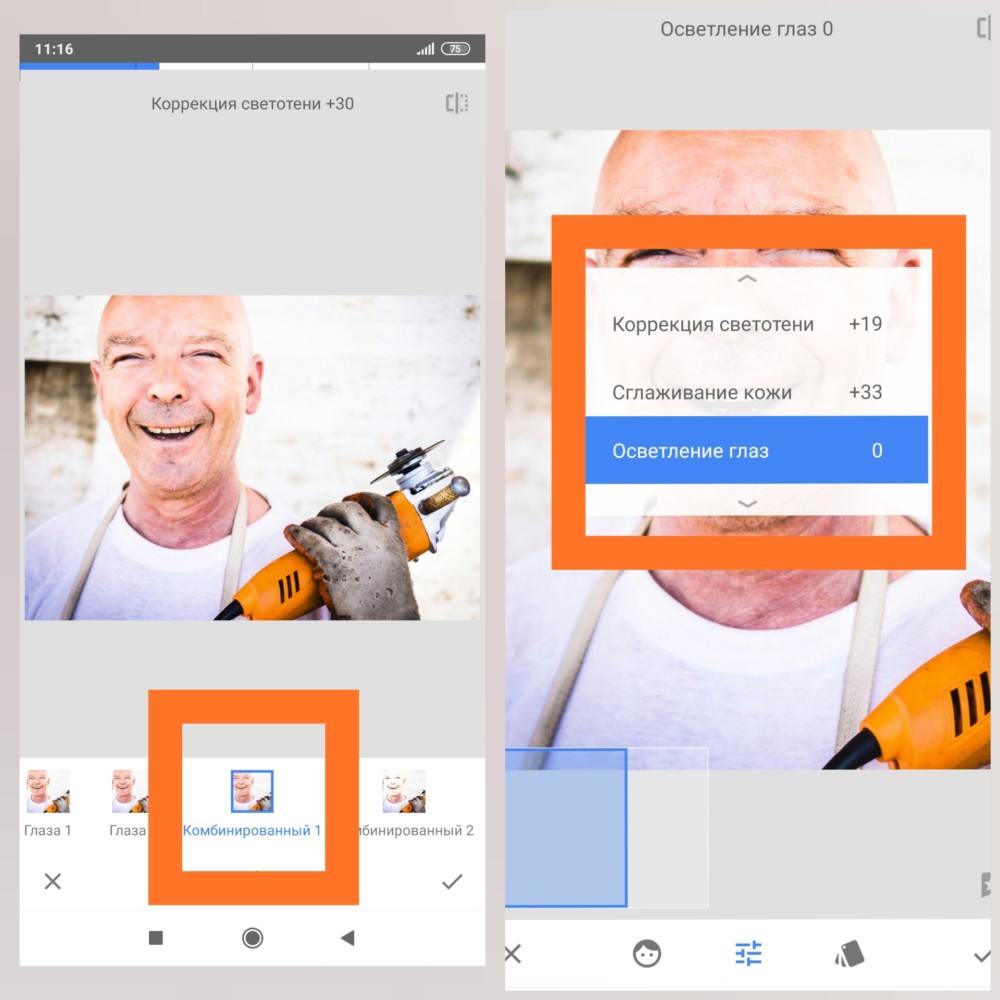
Сглаживание кожи +33
Осветление глаз 0
Обратите внимание, что не стоит выбирать высокие показатели функций, ведь можно получить совершенно неестественную фотографию. После всех этих манипуляций, сохраните снимок в галерею или же приступайте к цветокоррекции.

Таким образом можно удалить не только морщины, но и любые другие дефекты кожи. А мы желаем, чтобы ваши портреты всегда выглядели идеально. Хороших снимков!

Основное изображение для статьи взято из свободного источника в интернете. Фотограф — David Siglin.
С ним вы похудеете, уберёте ШРАМЫ и прЫщи ♥ Как обработать фотки для Айрека? Подробный разбор фоторедактора Snapseed. Фото больше, чем текста!
Сегодня Расскажу о приложении Snapseed.
Хоть и пользуюсь я им недавно, но это однозначно любовь♥ выручает для Айрека и Instagram!
В своем отзыве я постараюсь показать все возможности приложения Snapseed. Если вам понравится, то отпишитесь об этом в комментариях, ведь я долго готовилась к этому отзыву.
Полноценный профессиональный фоторедактор, разработанный компанией Google.
✓ Скачать можно в Play Маркете и App store бесплатно.
✓ Немного информации из Play Маркета:
• 29 инструментов и фильтров, в том числе Точечная коррекция, Кисть, Структура, Эффект HDR, Перспектива (см. список ниже).
• Открывает как JPG-, так и DNG-файлы.
• Позволяет вам сохранять свои стили и применять их к новым фотографиям.
• Кисть выборочной коррекции.
• Точно настраиваемые фильтры.
| Так как отзыв будет длинным, то я сразу перечислю все плюсы и минусы этого приложения |
ПЛЮСЫ:
МИНУСЫ:
✓ А вот так уже выглядит внутри:
✓ С лёгкостью выбираете нужный вам снимок и полетела душа..)
✓ 28 опций! 28! И я вам все их покажу.
Помимо этих 28, есть ещё 11 стилей, в которых уже автоматически настроены все параметры.
🔶🔸Коррекция
Включает в себя яркость, контраст, насыщенность, световой баланс, светлые участки, тени и тепло.
Коррекцией я пользуюсь почти на всех фотографиях. Она добавляет жизни в фото. Помогает фоткам для отзывов на Айреке.
🔶🔸Резкость
Включает в себя структуру и резкость. Идеально подходит для обработки фотографий на отзывы для Айрека! Незаметно подчеркивает и улучшает))
🔶🔸Кривые
Позволяет точно управлять уровнями яркости. Сможет высветить темные участки и наоборот.
🔶🔸 Баланс белого
Включает в себя температуру (от синего к жёлтому) и оттенок (от зелёного к фиолетовому). Также есть кисть, которой можно точечно выбрать оттенок на фото и вся картина станет такого оттенка. Пользуюсь крайне редко.
🔶🔸 Кадрирование
🔶🔸Поворот
на 90° или выравнивание горизонта. Тут тоже все просто, но приятно, что есть.
Коррекция искажений (наклоны линий, геометрия зданий) поможет также удлинить ноги и сделать эффект «а-ля похудение» наконец то это кто-то придумал. Но лучше не злоупотреблять на себе, а использовать для архитектуры.
Для отзыва обработку фото я делаю утрированно, для вашего понимания. В жизни все опции я выстраиваю на минимуме, ведь я НЕ ПРОФЕССИОНАЛ. Очень легко можно испортить фото.
🔶🔸 Расширение
Увеличивает размер изображения и заполняет пустое пространство. Отлично подходит для пейзажа.
🔶🔸Выборочно (технология контрольных точек):
установите до 8 точек на изображении, выберите параметры, которые нужно улучшить, и настройка будет выполнена автоматически по алгоритму.
Если честно, то я этого не совсем поняла. Возможно придёт с годами 😂
Выборочная коррекция экспозиции, яркости и теплоты.
Мое самое любимое ♥♥♥
Уже 5 лет на моем лице есть некрасивый шрам. Так этой функцией я его запросто убираю! впрочем как и прищи
Но не только шрам ему под силу! Справится даже с этим:
✓ Обратите внимание. Нет на шрама, ни прищика на лбу и никаких объектов на заднем фоне.
🔶🔸 Эффект HDR
Пользуюсь редко, потому что портит качество фото.
🔶🔸Тон контраст
выборочно усиливает детализацию в тенях, средних тонах и светлых участках.
Добавляет оттенок мрачной выразительности. без понятия кому это нужно
🔶🔸 Винтаж, Ретро и Нуар
Эффект старой фотографии.. тут все понятно, поэтому объединяю.
🔶🔸 Крупное зерно
Может быть кому-то пригодится, но не мне..
Придает снимку оригинальный, смелый характер благодаря цветовым стилям и наложению текстур (5 базовых стилей и бесконечные вариации).
🔶🔸Черно/белый
🔶🔸 Портрет
Здесь можно сгладить кожу, высветлить глаза.
🔶🔸 Положение головы
Изменить положение головы, увеличить зрачки, добавить улыбку.
🔶🔸Размытие
Полезная штука. Можно выбирать разные формы.
🔶🔸Виньетка
как черная, так и белая.
🔶🔸Двойная экспозиция
Для самых оригинальных! Совмещение 2-х фотографий. Я использовала селфи и космос.
И вот, что в итоге получилось:
🔶🔸Текст
Его вы видите на каждом фото. Шрифт можно выбрать абсолютно любой.
И даже можно делать вот так:
🔶🔸Рамки
их тут не так уж и много. Но спасибо за те, что есть.
Ффууух.. вот и всё, мои дорогие! Надеюсь отзыв был для вас полезен.
Приложение Рекомендую!
Возможно, вам будут интересны ещё мои отзывы:
Идеальное приложение для обработки фотографий. Как в Snapseed откорректировать прыщи и небольшой жирок на фото и другие секретики. Пошаговые инструкции.
Как и многие, заразилась инстаграмной болезнью. Фотографировала всё и вся, а качество фото на мой шестой айфон оставляло желать лучшего. Тогда стала интересоваться секретами обработки фото у известных блогеров. Многие из них говорили о чудо-приложении Snapseed. Без проблем скачала его бесплатно на апсторе. Весит оно немного.
♛ Пользоваться приложением очень просто, оно вполне интуитивное. На первой странице изображение плюса: жмешь его и откроется библиотека ваших фото.
♛ Открываем нужное фото.
♛ Сразу внизу появляются готовые шаблоны (Стили).
Первое время мне вполне хватало их, так как они очень неплохие и отлично подходят для обработки пейзажей.
Вот пример, как меняется фото по готовым шаблонам:
Но со временем мне стало не хватать шаблонов, и я начала изучать другие возможности приложения, а именно инструменты.
♛ Первый мой шаг всегда – повышение резкости фото. На выбор два режима: структура и резкость.
♛ Дальше я применяю режим Коррекция.
Есть режим автонастройки, но я люблю улучшать фото вручную. В режиме Коррекция так же есть меню инструментов.
В принципе двух этих инструментов вполне достаточно, чтобы отредактировать пейзаж или натюрморт.
Зато есть такой волшебный инструмент, как точечная коррекция.
♛ Зумируя двумя пальцами фото, аккуратно нажимаю на прыщики или неровности. Здесь действовать нужно очень аккуратно, иначе можно размазать по лицу нос, или просто ухудшить качество кожи непоследовательными движениями. Ведь если корректировать грубо, не точно, будут перемешиваться темные и светлые участки. Но присноровиться не сложно. И вуаля, через пять минут у меня идеальное личико!
Так же можно убрать и лишний жирок, тоже точечной коррекцией. Здесь правда тоже сложновато.
♛ Хотите немного выбелить фон на грязном подоконнике или, как я, рассеять некрасивую скатерть?
♛ Так же есть режим размытия и всевозможные манипуляции с лицом: можно изменить положение головы и увеличить улыбку. Для меня это сомнительные возможности, я ими почти не пользуюсь.
В приложении масса рамочек и текстовых надписей, много разных стилей на любой вкус. Можно добавить поздравление к фото цветочков, или добавить любую информацию на фото.
НЕ СКАЖУ, ЧТО ЭТО МИНУС, но в этом приложении нет замены фона, нет специальных эффектов, вставок смайлов или сердечек. Их можно наложить в приложении Фото Лаб
Мой инстаграм зажил яркими красками с этим приложением! Люблю его! И использую регулярно.